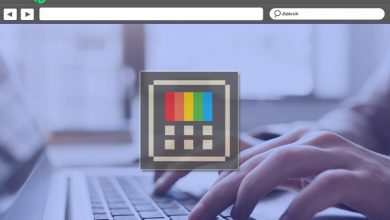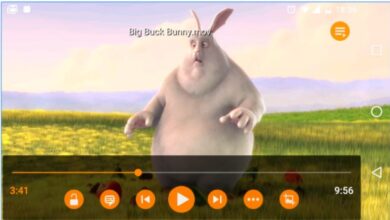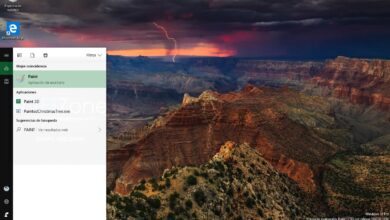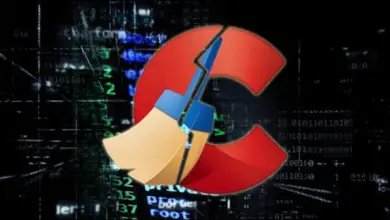Comment changer le format d’un fichier dans Windows 7 à partir de zéro? Guide étape par étape

En termes numériques, un fichier est défini comme un fichier qui correspond à une unité de données ou d’informations stockées sur un support pouvant être utilisé par des applications informatiques. De cette manière, chaque fichier se distingue par une extension qui est la partie qui l’identifie, en plus de son nom propre. Alors que l’extension est comme le nom de famille du fichier.
Par conséquent, les extensions de fichiers sont un élément essentiel lorsqu’il s’agit d’ assimiler un certain fichier sur un ordinateur . Ceci, afin que le système d’exploitation puisse l’exécuter avec le logiciel qui lui est associé à partir d’une chaîne de caractères ajoutée à la fin du nom de fichier. Ce qui, doit être pris en compte lors de la modification du format d’un fichier .
Pour sa part, pour changer la configuration d’un fichier à un autre, il est nécessaire d’évaluer certains aspects fondamentaux . Lequel, nous vous ferons savoir tout au long de cet article en fonction de la procédure à suivre pour effectuer ce changement à partir de zéro en utilisant un PC avec Windows 7 .
Que dois-je garder à l’esprit lorsque je change le format d’un fichier?
Surtout, il faut considérer qu’il est plus facile de changer l’extension de fichier pour modifier son format , automatiquement , afin de le stocker sous un type différent. Eh bien, de cette manière, la manière dont le système d’exploitation parvient à reconnaître le fichier sera également modifiée. Tenant compte du fait qu’en changeant simplement son nom, il ne modifiera pas son format et cela ne servira qu’à la machine de l’identifier de manière incorrecte .
En plus de cela, il est également important de comprendre que vous avez uniquement la possibilité de changer un fichier dans un autre format de même nature . Cela signifie que, par exemple, vous ne pouvez pas convertir une image JPG en un programme d’installation EXE. Au contraire, s’il convient de transformer une vidéo en un simple audio, grâce au fait que les deux correspondent à des fichiers à caractère multimédia .
En plus de cela, si vous choisissez de modifier le format d’un fichier dans Windows 7 , vous devez également prendre en compte le programme ou l’application avec lequel vous pouvez ouvrir le nouveau fichier . Ce qui vous aidera à effectuer correctement la transformation et à choisir le format de manière pertinente . En d’autres termes, si vous souhaitez convertir un fichier avec une extension HTML , par exemple, pour l’ouvrir dans un éditeur de texte, vous devez changer le format en TXT .
Apprenez étape par étape à modifier le format d’un fichier sous Windows 7
Bien qu’il ne s’agisse pas de la version la plus moderne de Windows , W7 est certainement l’ un des systèmes d’exploitation les plus utilisés depuis de nombreuses années . Grâce à ses avantages, de nombreux utilisateurs choisissent encore d’utiliser ce système d’exploitation sur leur PC. Soit parce qu’elle favorise une plus grande synchronisation entre l’ordinateur et l’utilisateur, prend jusqu’à moins de mémoire, est ouvert, permet d’ économiser l’ énergie, etc .
Même, cela correspond également à une version de Windows qui facilite différentes tâches pour les personnes. L’un des plus pertinents concerne sa capacité à modifier le format d’un fichier à un autre, à partir de zéro . Ce qui est très utile pour éviter d’avoir à recourir à des outils tiers pour le faire .
Ensuite, nous vous montrons étape par étape ce que vous devez faire depuis votre PC avec W7 pour changer le format d’un fichier vidéo, audio et image, en fonction de vos besoins:
De vidéo
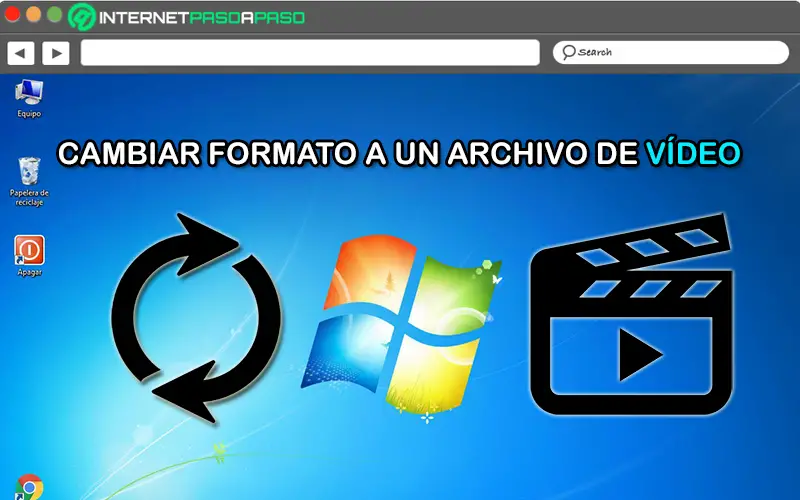
Habituellement, un fichier vidéo a un format de conteneur particulier ou extension de fichier spécifique, tels que: MP4, AVI, MKV, etc . Grâce à cela, il indique un fichier contenant plusieurs éléments à l’ intérieur, en particulier vidéo, audio, images, sous – titres intégrés, etc .
En général, lors du changement du format vidéo vers un autre type de configuration, les utilisateurs choisissent de le modifier pour obtenir un fichier audio . Eh bien, ils veulent simplement écouter ce qui est contenu dans ladite vidéo, via une application appropriée.
Pour modifier un format de ce type dans W7, le processus suivant doit être suivi:
- Trouvez le fichier vidéo à modifier et procédez à son ouverture dans le programme installé sur votre PC qui peut l’exécuter .
- Plus tard, dans le logiciel en question, cliquez sur le menu dans la section «Fichier» et parmi les options disponibles, sélectionnez «Enregistrer sous» .
- Ensuite , vous devez choisir un emplacement où vous préférez enregistrer le fichier (un dossier où vous pouvez facilement le localiser) et lui donner un nouveau nom.
- Une fois que vous avez fait ce qui précède , recherchez le menu déroulant qui indique «Format» ou «Enregistrer sous» et à travers lui, cliquez sur le nouveau format. Si vous voulez la transformer ce en un audio, vous pouvez choisir une des options suivantes: MP3, MPEG, AAC, FLAC, etc .
- Pour finir , il ne reste plus qu’à cliquer sur «Enregistrer sous» et avec cela, le fichier d’origine s’ouvrira automatiquement dans le programme. Ensuite, vous pouvez trouver le fichier dans son nouveau format à l’emplacement où vous avez décidé de le stocker .
l’audio
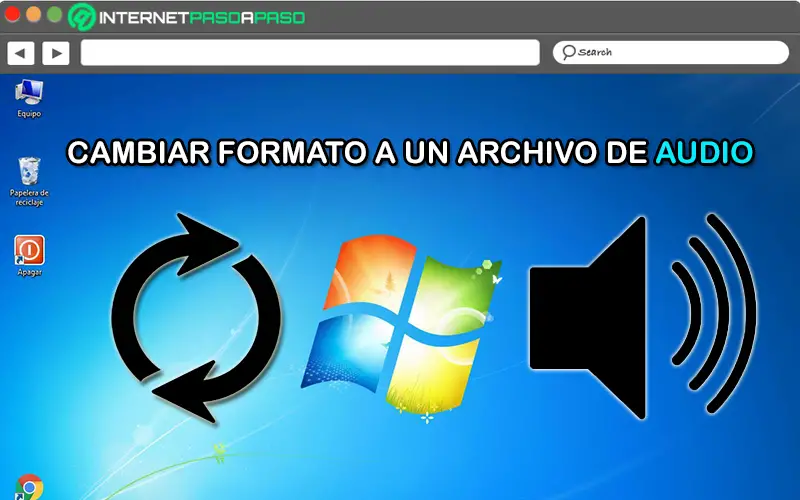
Lors de la gestion des fichiers audio, vous pouvez changer leur format pour une configuration audio différente et il est même possible de convertir un fichier MP3 en texte à certaines occasions.
Par conséquent, une fois que vous avez déterminé quel est le nouveau format que vous devez obtenir à partir d’un fichier audio, vous devez effectuer les étapes suivantes sur votre PC Windows 7:
- Dans le dossier dans lequel il est stocké , ouvrez votre fichier audio dans le logiciel qui le prend en charge à partir de votre ordinateur.
- Maintenant, situé dans ledit programme, il est temps de sélectionner la section «Fichier» et de cliquer sur l’option qui dit «Enregistrer sous» .
- Ensuite, comme dans le cas précédent, choisissez l’emplacement pour enregistrer le fichier et nommez-le comme vous préférez .
- Il est maintenant temps de choisir le nouveau format de votre fichier. Pour ce faire, affichez le menu «Enregistrer sous» ou «Format» et parmi les options disponibles, sélectionnez la configuration souhaitée .
- Enfin, il ne reste plus qu’à appuyer sur le bouton «Enregistrer sous» puis à rechercher le nouveau fichier dans le dossier que vous avez choisi pour l’enregistrer. C’est tout.
D’image
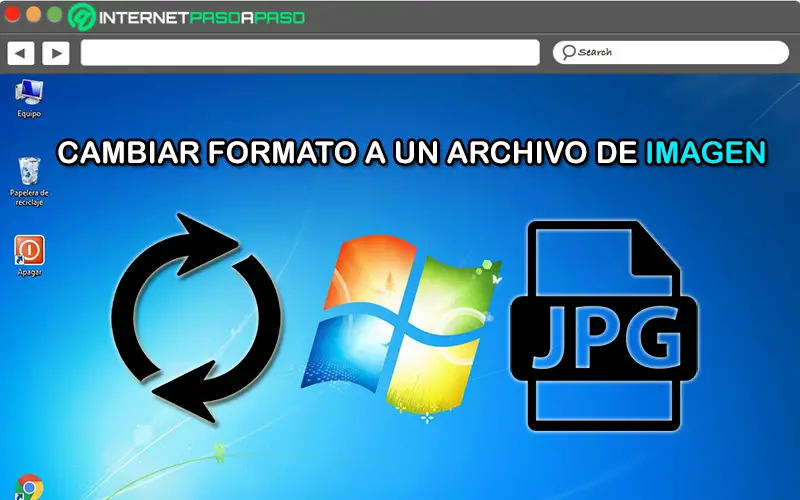
«MISE À JOUR ✅ Voulez-vous changer le format d’un fichier sur votre ordinateur Windows 7? ⭐ ENTREZ ICI ⭐ et apprenez comment à PARTIR DE SCRATCH!»
Heureusement, si vous choisissez de modifier le format d’origine d’un fichier image sur votre Windows 7 , vous disposez de nombreuses options pour obtenir un nouveau fichier avec une extension différente . Car, contrairement aux fichiers vidéo et audio, les images sont par nature capables de beaucoup plus de transformation.
Pour effectuer correctement la procédure, les étapes à effectuer consistent à:
- Tout d’abord, recherchez et choisissez le fichier image à transformer . Pour pouvoir l’ouvrir avec le programme qui a la capacité d’exécuter ces fichiers. Vous pouvez même accéder au logiciel pour ouvrir l’image à partir de là (par exemple, via Photoshop compatible avec W7).
- Deuxièmement, dans le logiciel ou l’application en question, lorsque l’image y a été ouverte, cliquez sur la section «Fichier» et cliquez sur «Enregistrer sous» .
- Ensuite, donnez-lui un nouveau nom dans la case «Nom de fichier» et choisissez le dossier dans lequel vous préférez le stocker.
- Ensuite, dans le menu déroulant «Format» , vous pouvez choisir la nouvelle configuration de votre fichier image afin de modifier son extension d’origine.
- Après avoir vérifié qu’il s’agit du format indiqué, il vous suffit de cliquer sur «Enregistrer» ou «Enregistrer sous» pour obtenir le nouveau fichier où vous l’avez établi.
Liste des meilleurs programmes pour convertir des fichiers dans n’importe quel format
En plus d’utiliser cette fonctionnalité de Windows 7 lors de la transformation de fichiers d’un format à un autre pour modifier leur extension, vous pouvez également compter sur des programmes tiers qui fonctionnent habilement en fonction de ces types de processus .
Donc, ci-dessous, nous vous présentons 3 alternatives de qualité que vous pouvez essayer maintenant:
Éditeur vidéo EaseUS

Il s’agit d’un programme qui, au-delà de fonctionner comme un programme pour éditer efficacement tous les types d’audio et de vidéo, a été classé comme un outil capable de convertir n’importe quel clip en différents formats audio disponibles , en haute qualité. et sans aucune difficulté. En tenant compte du fait qu’il est compatible avec différentes configurations, telles que: mp4, mp3, avi, mpeg, wmv, mov, rmvb, vob, flv, m4a, mpg et trp .
En plus de cela, il se caractérise par être un utilitaire facile à utiliser , il n’est donc pas nécessaire d’avoir des connaissances avancées. D’autre part, il est disponible pour 32 bits et 64 bits , c’est un logiciel gratuit qui peut être téléchargé directement depuis son site officiel. De plus, l’outil vous permet de graver directement les fichiers résultants sur un DVD, ainsi que de les exporter vers des plates-formes telles que YouTube et Facebook .
Télécharger EaseUS Video Editor Windows
LotPhoto
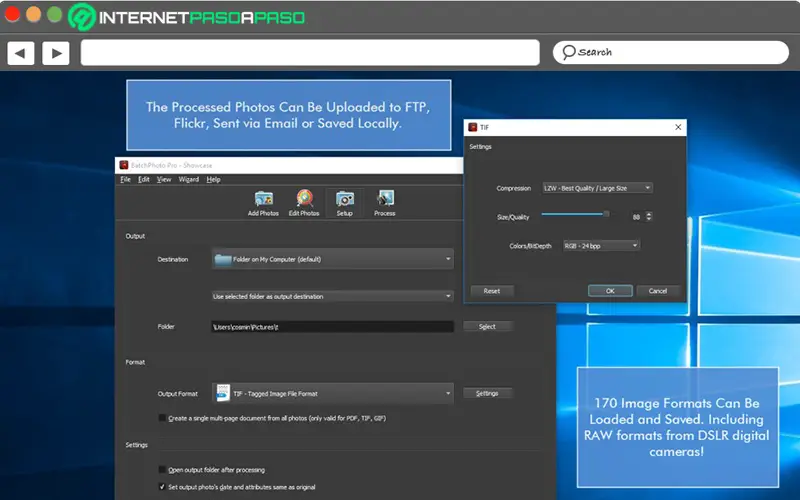
Il fait référence à un convertisseur d’images pour Windows qui a essentiellement la capacité de lire et de convertir des images dans plus de 170 formats avec lesquels il est compatible et même vers un grand nombre de fichiers RAW. En plus de cela, il se distingue en étant un programme avec la capacité d’ effectuer un traitement par lots, il révèle donc une efficacité et une rapidité remarquables .
Aussi, pour simplifier les tâches effectuées par l’utilisateur, ce logiciel vous permet d’enregistrer des configurations pour les utiliser plus tard, encore et avec lui, vous pouvez appliquer les mêmes changements encore et encore sans faire beaucoup d’efforts grâce à vos éditions prédéfinies . De plus, il vous permet de partager les résultats sur Facebook et de les envoyer par email, ainsi que de les protéger avec un filigrane et de les optimiser, en fonction de vos besoins .
Télécharger BatchPhoto Windows
N’importe quel convertisseur vidéo gratuit
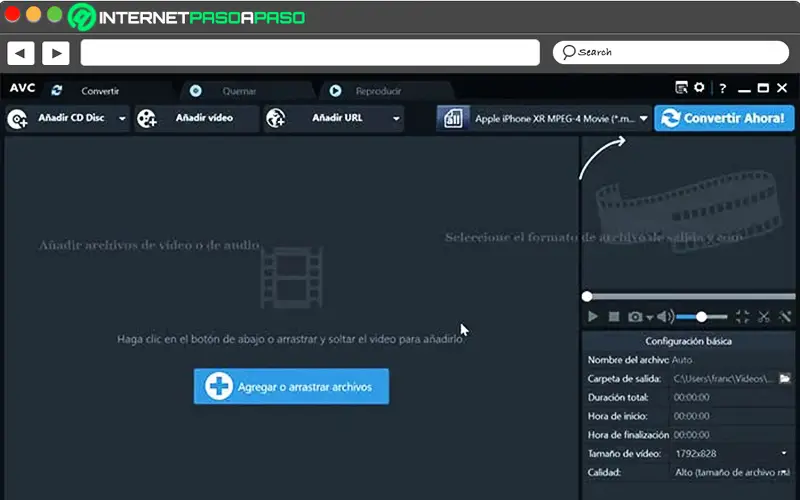
Il correspond à un autre des meilleurs utilitaires pour convertir des vidéos, gratuitement et via votre ordinateur Windows 7 , car il prend en charge ce système d’exploitation. Ainsi, il se définit comme une application compatible avec un grand nombre de formats (DivX, XviD, MPEG, MOV, WMV, AVI, entre autres) et, heureusement, garantit une conversion rapide, efficace et de qualité pour vos fichiers .
De son côté, Any Video Converter Free est également considéré comme un programme idéal pour transformer des vidéos haute définition et même pour éditer tout type de clip sans perte de qualité . En plus de cela, il a la possibilité de télécharger des vidéos à partir de la plateforme YouTube pour procéder à leur gestion et à leur transformation directement.
Télécharger Any Video Converter Free Windows
Si vous avez des questions, laissez-les dans les commentaires, nous vous répondrons dans les plus brefs délais, et cela sera également d’une grande aide pour plus de membres de la communauté. Je vous remercie!